Hướng dẫn cài đặt và sử dụng Oculus Quest 2 (Meta Quest 2) đơn giản tại nhà
Oculus Quest 2 hay Meta Quest 2 là kính thực tế ảo không dây mạnh mẽ và dễ sử dụng, nhưng nếu bạn mới bắt đầu, việc thiết lập ban đầu có thể hơi bối rối. Hãy làm theo hướng dẫn sau của TADA Việt Nam để cài đặt và sử dụng Oculus Quest 2 một cách nhanh chóng và hiệu quả.
1. Chuẩn bị trước khi cài đặt Oculus Quest 2/ Meta Quest 2
- Điện thoại thông minh có kết nối internet.
- Sạc đầy pin kính Oculus Quest 2 trước khi bắt đầu (đèn LED sẽ chuyển sang màu xanh khi đầy). Có thể vừa sạc vừa cài để tránh hết pin trong quá trình thiết lập.

- Sau khi đã kết nối với nguồn điện hay sạc đầy pin, các bạn hãy bật kính lên để tiến hành thiết lập cài đặt.
- Nếu bạn đeo kính cận, hãy lắp miếng đệm Glasses Spacer đi kèm để đeo kính thoải mái hơn, không cạ vào ống kính VR.
2. Các bước cài đặt Oculus Quest 2/ Meta Quest 2
Bước 1: Cài đặt ứng dụng Oculus
+ Mở CH Play hoặc App Store trên điện thoại.
+ Tìm kiếm “Oculus” và tải ứng dụng về điện thoại.
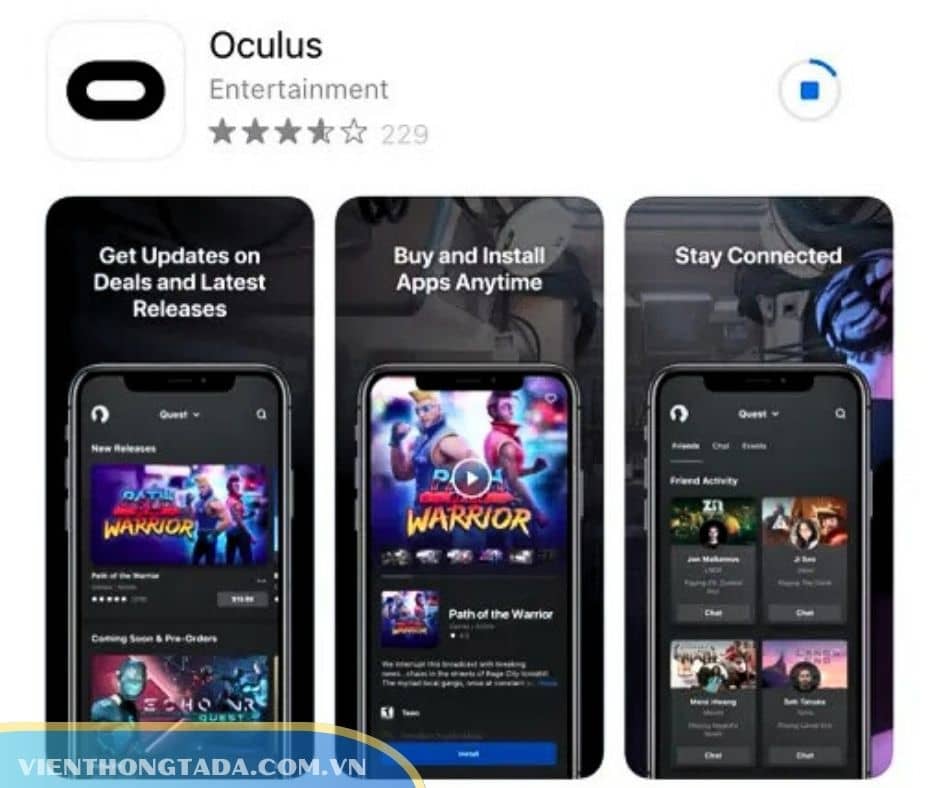
Bước 2: Bật Bluetooth và mở ứng dụng
+ Đảm bảo Bluetooth trên điện thoại đã bật.
+ Khởi chạy ứng dụng Oculus vừa tải.
Bước 3: Đăng nhập tài khoản
+ Đăng nhập bằng tài khoản Facebook hoặc bấm "Đăng ký" để đăng ký tài khoản mới nếu chưa có.
Bước 4: Thiết lập hồ sơ cá nhân
+ Tạo tên người dùng (username), chọn avatar và điền các thông tin cá nhân cần thiết.
Bước 5: Thiết lập thanh toán
+ Tạo mã PIN 4 chữ số để bảo mật khi mua ứng dụng trên Oculus Store.
+ Có thể thêm thẻ VISA/Mastercard hoặc chọn “Skip” (Bỏ qua) nếu chưa muốn thêm ngay.
Bước 6: Kết nối với kính Oculus Quest 2
+ Trong ứng dụng, vào "Cài đặt" > chọn "Pair new headset" > chọn thiết bị “Oculus Quest 2”.
+ Nhấn giữ nút nguồn trên kính để bật thiết bị.

Bước 7: Nhập mã kết nối
+ Khi bật kính, bạn sẽ thấy mã gồm 5 chữ số, hãy ghi nhớ dãy số này.
+ Khi ứng dụng yêu cầu, hãy nhập mã này vào ứng dụng Oculus để ghép nối.
Bước 8: Hoàn tất và kết nối Wi-Fi và cập nhật
+ Quá trình hoàn tất khi bạn nhận được thông báo “Headset Paired”.
+ Sau thông báo kết nối thành công, bạn chọn mạng Wi-Fi để cài đặt ứng dụng trên thiết bị hay cập nhật firmware.
+ Đeo kính và tiếp tục các bước hướng dẫn trên màn hình để hoàn tất.

❗ Một số lưu ý khi cài đặt Oculus Quest 2
Nếu không thấy thiết bị trong danh sách ghép nối:
+ Kiểm tra lại Bluetooth đã bật chưa.
+ Nếu vẫn không thấy, gỡ và cài lại ứng dụng Oculus.
+ Đảm bảo Wi-Fi mạnh và ổn định để quá trình cập nhật diễn ra suôn sẻ.
Tận hưởng thế giới thực tế ảo với Oculus Quest 2!
Sau khi hoàn tất cài đặt, bạn đã sẵn sàng bước vào không gian ảo sống động, tải game từ Oculus Store và trải nghiệm công nghệ VR tiên tiến nhất hiện nay.
👉 Trải nghiệm nay dịch vụ thuê kính thực tế ảo Meta Quest 2 chính hãng, giá rẻ tại TADA Việt Nam để được hỗ trợ cài đặt tận tình và nhận nhiều ưu đãi hấp dẫn!
Tham khảo thêm các dịch vụ thuê khác tại đây:
Cho Thuê Máy Chơi Game Nintendo Switch
Cho Thuê iPad Gen 9 10.2 Inch 64GB
Cho Thuê Flycam DJI Mini 3 Uy Tín, Chuyên Nghiệp
Cho Thuê Micro Không Dây Cầm Tay
Cho Thuê Tivi 32 43 50 60 65 70 inch Sự Kiện Chất Lượng Cao Kèm Giá Treo











Bình luận về bài viết